手机钉钉直播老师怎么关闭摄像头,在如今信息化技术日益发展的时代,手机应用成为了人们生活中不可或缺的一部分,其中钉钉作为一款广泛使用的沟通工具,不仅可以实现文字和语音的交流,还提供了群视频会议的功能。在教育领域,许多老师利用钉钉开展在线授课,方便学生在家中接受教育。有时候老师在视频会议中可能需要关闭摄像头,本文将探讨手机钉钉直播老师如何关闭摄像头的方法。
老师在钉钉群视频会议授课时如何关闭摄像头
方法如下:
1.首先点击手机屏幕上安装好的手机钉钉的图标。
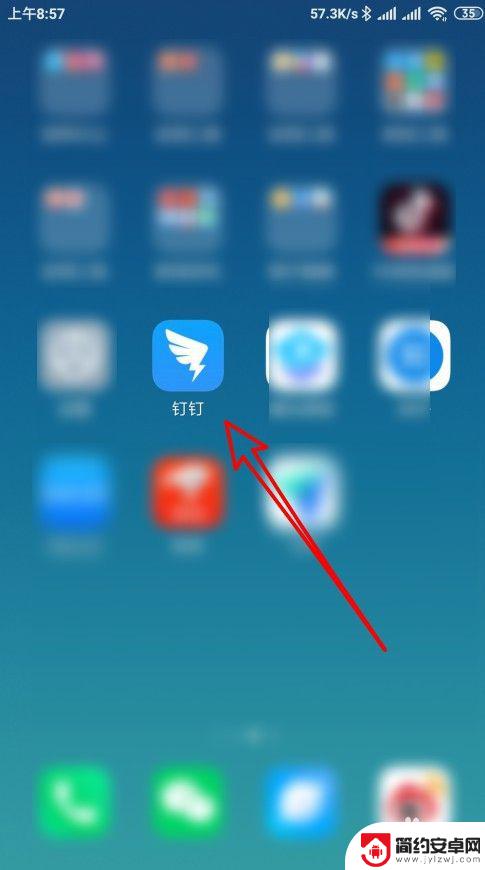
2.然后在打开的页面中点击钉钉班级群的菜单项。
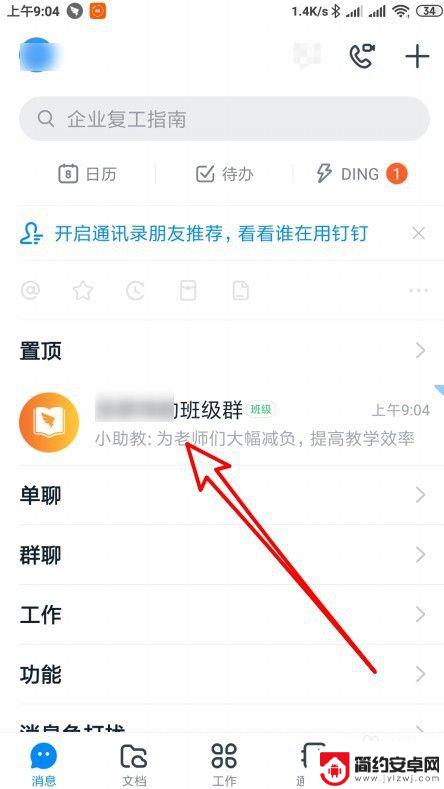
3.接下来在打开的钉钉班级群的群聊窗口中点击在线课堂的图标。
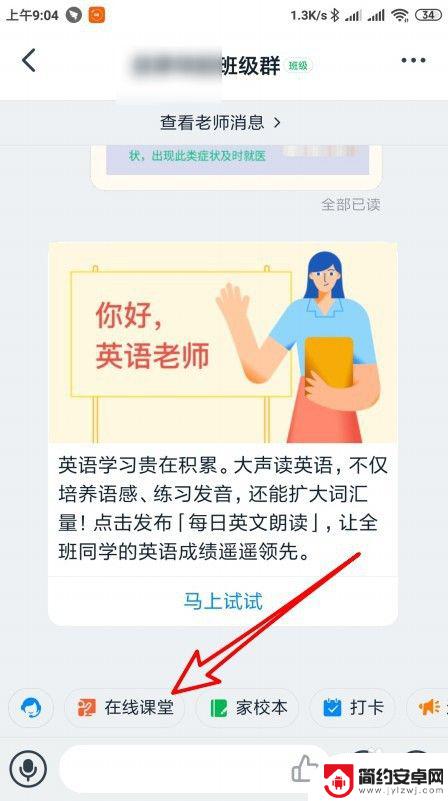
4.然后在打开的页面中点击视频会议授课的菜单项。
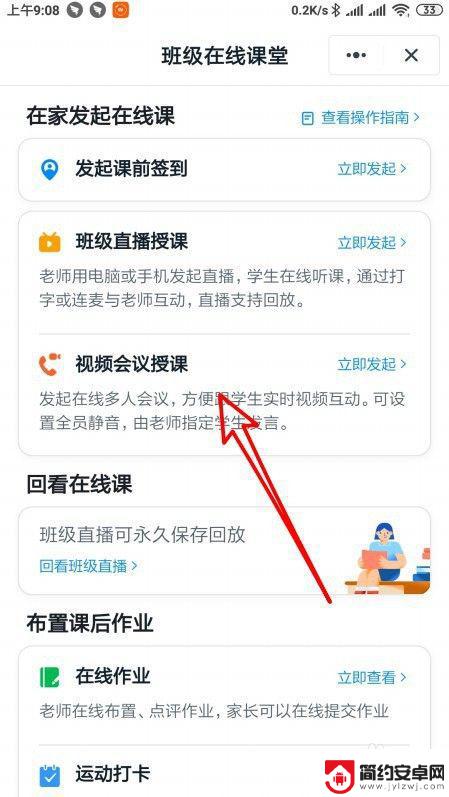
5.接下来在打开的页面中点击开始会议的按钮。
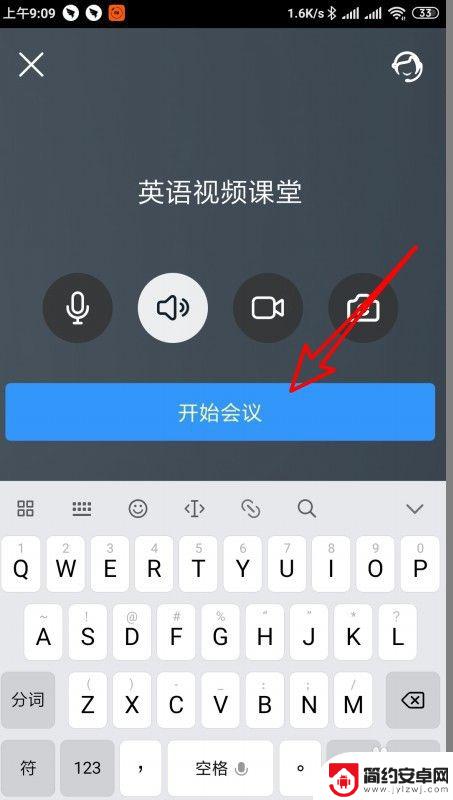
6.然后在打开的视频会议页面中点击摄像头的按钮,这时就可以在视频会议时关闭摄像头了。
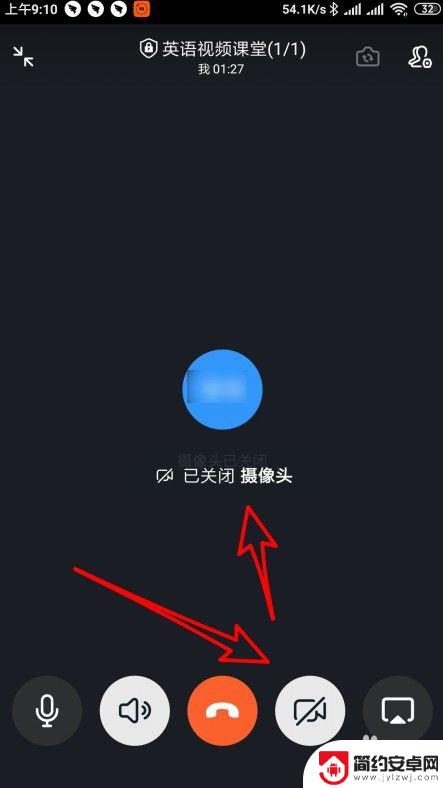
7.总结:
1、首先点击手机屏幕上安装好的手机钉钉的图标。
2、然后在打开的页面中点击钉钉班级群的菜单项。
3、接下来在打开的钉钉班级群的群聊窗口中点击在线课堂的图标。
4、然后在打开的页面中点击视频会议授课的菜单项。
5、接下来在打开的页面中点击开始会议的按钮。
6、然后在打开的视频会议页面中点击摄像头的按钮,这时就可以在视频会议时关闭摄像头了。
以上就是关闭钉钉直播摄像头的全部内容,需要的用户可以根据小编的步骤进行操作,希望对大家有所帮助。










